Photoshop漂亮的紫色荷花制作方法
(编辑:jimmy 日期: 2025/12/25 浏览:2)
最终效果

<点小图查看大图>
1、新建一个800 * 600像素的文件,选择渐变工具,颜色设置如图1,拉出图2所示的线性渐变作为背景。
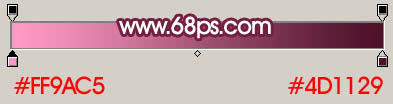
<图1>

<图2> 2、新建一个图层,命名为“花瓣1”,用钢笔工具勾出一片花瓣的路径,转为选区如图3。选择渐变工具,颜色设置如图4,拉出图5所示的线性渐变。

<图3>

<图4>

<图5> 3、新建一个图层,用钢笔勾出高光部分的路径,转为选区如图6,按Ctrl + Alt + D 羽化3个像素后填充颜色:#F7F4F5,效果如图7。

<图6>

<图7>
4、回到“花瓣1”图层,用钢笔勾出图8所示的选区。按Ctrl + J 把选区部分的图像复制到新的图层。再得到的图层混合模式改为“正片叠底”,效果如图9。

<图8>

<图9> 5、在图层的最上面新建一个图层,命名为“花瓣2”,同上的方法,用钢笔勾出选区后拉上渐变色。然后加上高光和边缘的暗调,效果如图10,11。

<图10>

<图11>
6、新建一个图层,同样的方法制作其它的花瓣,注意好花瓣的层次和位置,如图12,13。

<图12>

<图13> 7、在图层的最上面新建一个图层,用钢笔勾出莲子部分的路径,转为选区如图14。选择渐变工具,颜色设置如图15,拉出图16所示的线性渐变。

<图14>

<图15>

<图16>
8、新建一个图层,用钢笔勾出莲子顶部的选区,填充颜色:#E0C828。

<图17>
9、用钢笔勾出图18所示的顶部高光部分选区,填充颜色:#EBD230。

<图18> 10、用钢笔勾出图19所示的选区,羽化3个像素后填充颜色:#F1E89B,取消选区后新建一个图层,把前景颜色设置为:#7C4818,然后用画笔点上一些小点如图20。

<图19>

<图20>
上一页12 下一页 阅读全文

<点小图查看大图>
1、新建一个800 * 600像素的文件,选择渐变工具,颜色设置如图1,拉出图2所示的线性渐变作为背景。
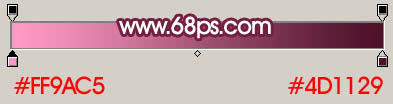
<图1>

<图2> 2、新建一个图层,命名为“花瓣1”,用钢笔工具勾出一片花瓣的路径,转为选区如图3。选择渐变工具,颜色设置如图4,拉出图5所示的线性渐变。

<图3>

<图4>

<图5> 3、新建一个图层,用钢笔勾出高光部分的路径,转为选区如图6,按Ctrl + Alt + D 羽化3个像素后填充颜色:#F7F4F5,效果如图7。

<图6>

<图7>
4、回到“花瓣1”图层,用钢笔勾出图8所示的选区。按Ctrl + J 把选区部分的图像复制到新的图层。再得到的图层混合模式改为“正片叠底”,效果如图9。

<图8>

<图9> 5、在图层的最上面新建一个图层,命名为“花瓣2”,同上的方法,用钢笔勾出选区后拉上渐变色。然后加上高光和边缘的暗调,效果如图10,11。

<图10>

<图11>
6、新建一个图层,同样的方法制作其它的花瓣,注意好花瓣的层次和位置,如图12,13。

<图12>

<图13> 7、在图层的最上面新建一个图层,用钢笔勾出莲子部分的路径,转为选区如图14。选择渐变工具,颜色设置如图15,拉出图16所示的线性渐变。

<图14>

<图15>

<图16>
8、新建一个图层,用钢笔勾出莲子顶部的选区,填充颜色:#E0C828。

<图17>
9、用钢笔勾出图18所示的顶部高光部分选区,填充颜色:#EBD230。

<图18> 10、用钢笔勾出图19所示的选区,羽化3个像素后填充颜色:#F1E89B,取消选区后新建一个图层,把前景颜色设置为:#7C4818,然后用画笔点上一些小点如图20。

<图19>

<图20>
上一页12 下一页 阅读全文